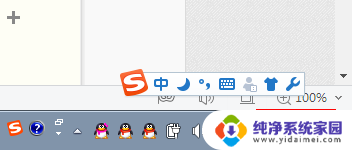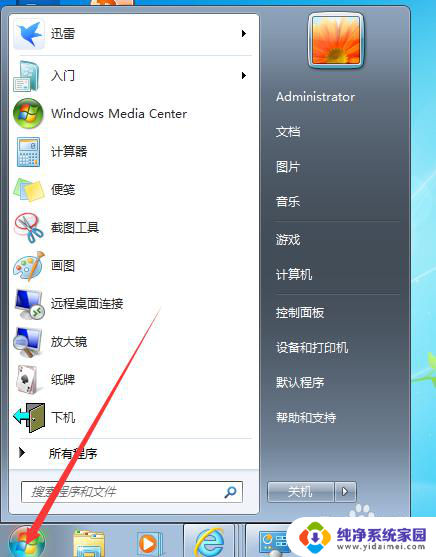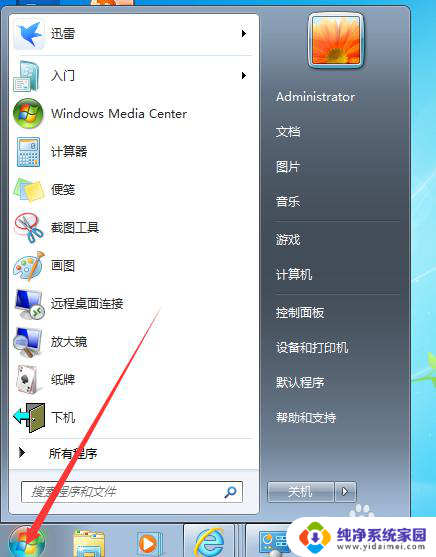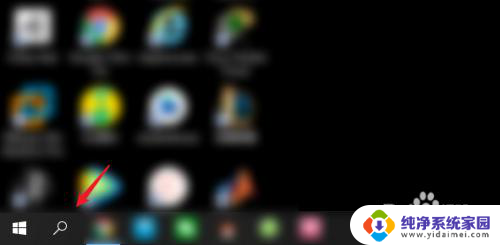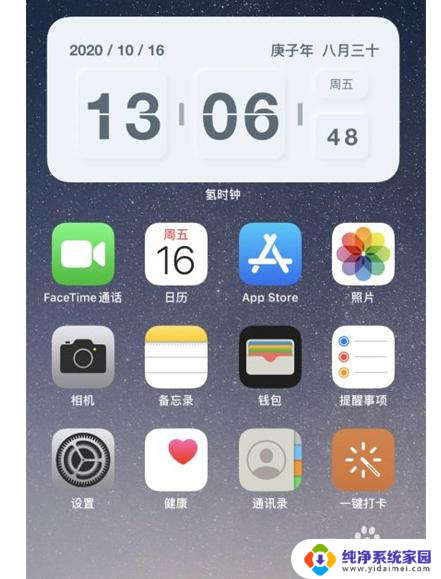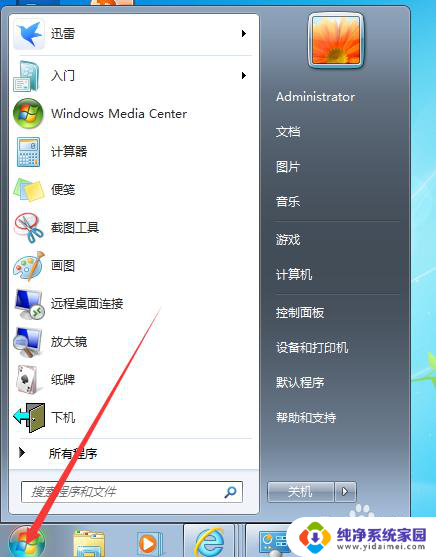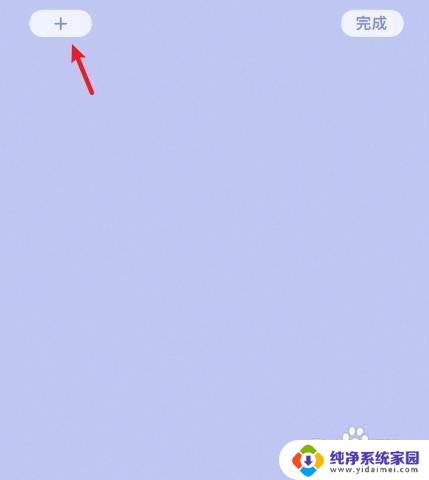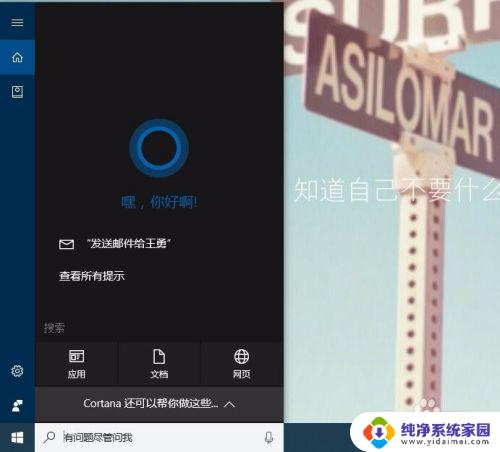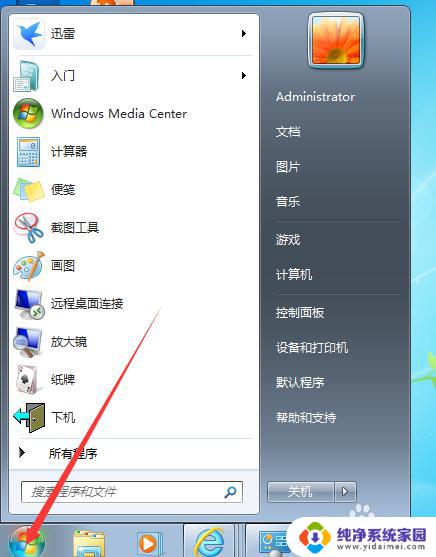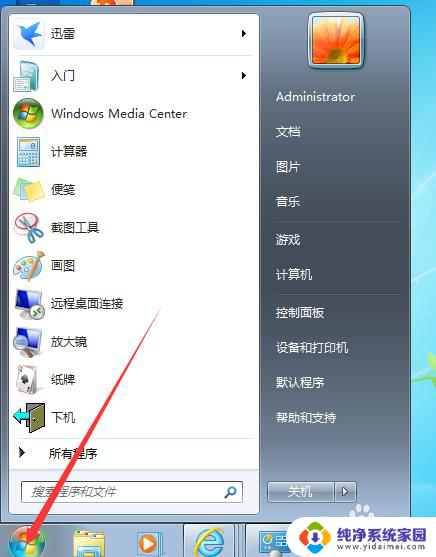屏幕上的时钟怎么调出来 电脑桌面上如何设置时钟
当今社会,人们生活节奏快速,时间管理变得尤为重要,而在我们的日常生活中,时钟无疑是我们必不可少的工具之一。而在电子设备如电脑上,设置一个时钟更是方便我们随时掌握时间。很多人可能会困惑于如何在电脑桌面上设置时钟,或者调整屏幕上的时钟显示。在这篇文章中我们将为您介绍如何简单快捷地设置电脑桌面上的时钟,让您随时掌握时间,高效管理生活。
具体方法:
1.先在电脑桌面的空白处,右键
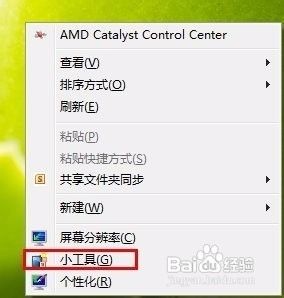
2.在小工具中有很多选择的,还可以获得更多。这里我们需要描述的是时钟,选择时钟即可。
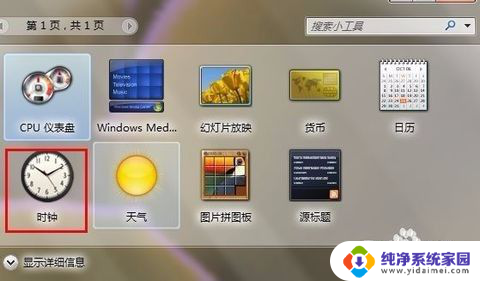
3.双击时钟桌面上就出来一个时钟,就像大家家里挂的时钟一样。但是这样看上去不大清晰;
更改设置可以时间点击选中时钟然后旁边点击设置,或者右键选择选项;
如果要关闭时钟可以点击叉叉。

4.在选项设置中我们可以对时钟进行一些更改。把秒表勾上就在时钟显示秒表更加清晰。
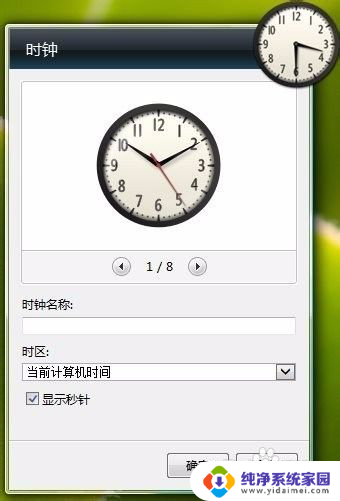
5.在时区中选择地区,我们可以在桌面显示双时钟和多时钟。当然不需要的话可叉叉掉。
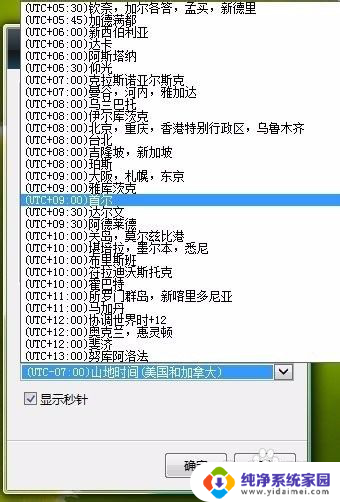
6.如果各位关系其他地区时钟就可以选择其他时钟,对于一般用户不需要就不用设置了。
以上就是屏幕上的时钟怎么调出来的全部内容,有遇到这种情况的用户可以按照以上方法来解决,希望能够帮助到大家。